Маршрутный лист представляет собой страницу, на которой отображаются все совершаемые водителем поездки.
Чтобы создавать и редактировать маршрутные листы, перейдите в кабинет заказов, в боковом меню выберите раздел «Маршрутные листы».
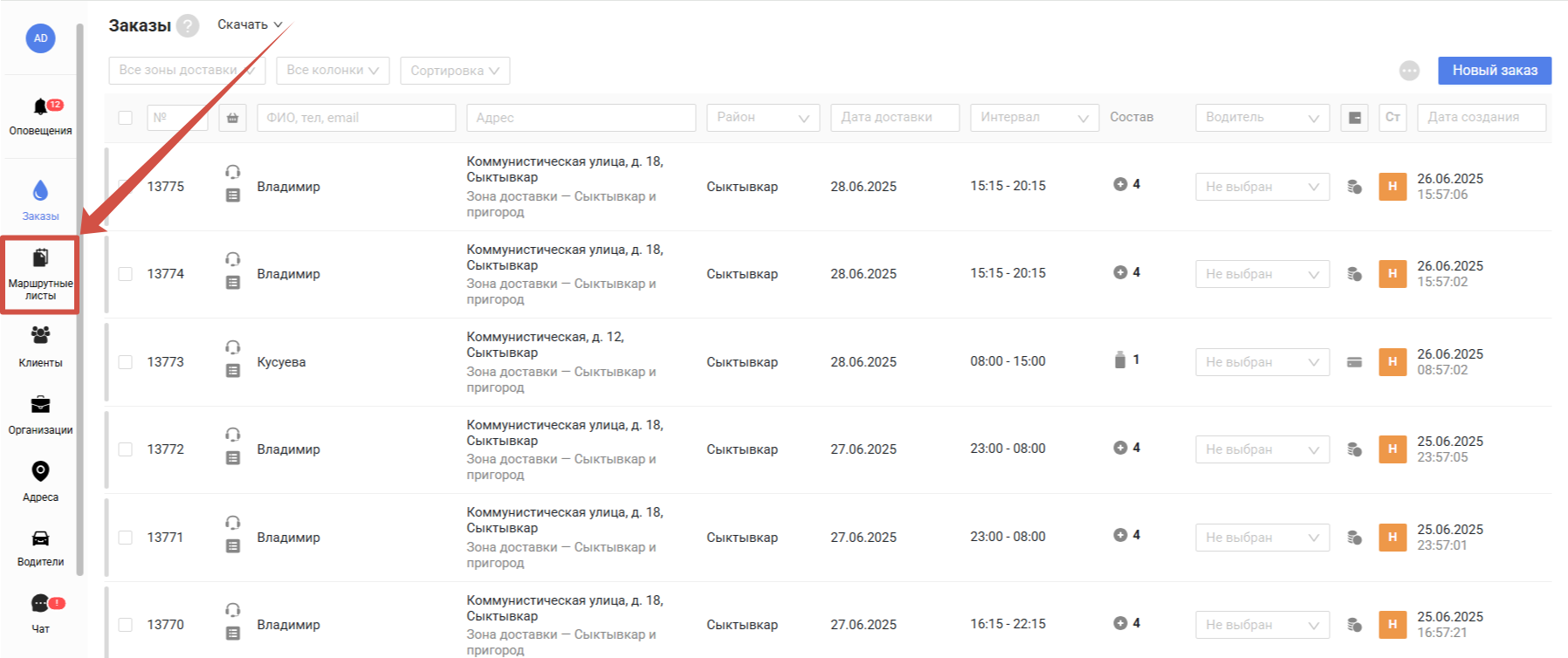
На главной странице отобразится раздел «Неразобранные заказы».
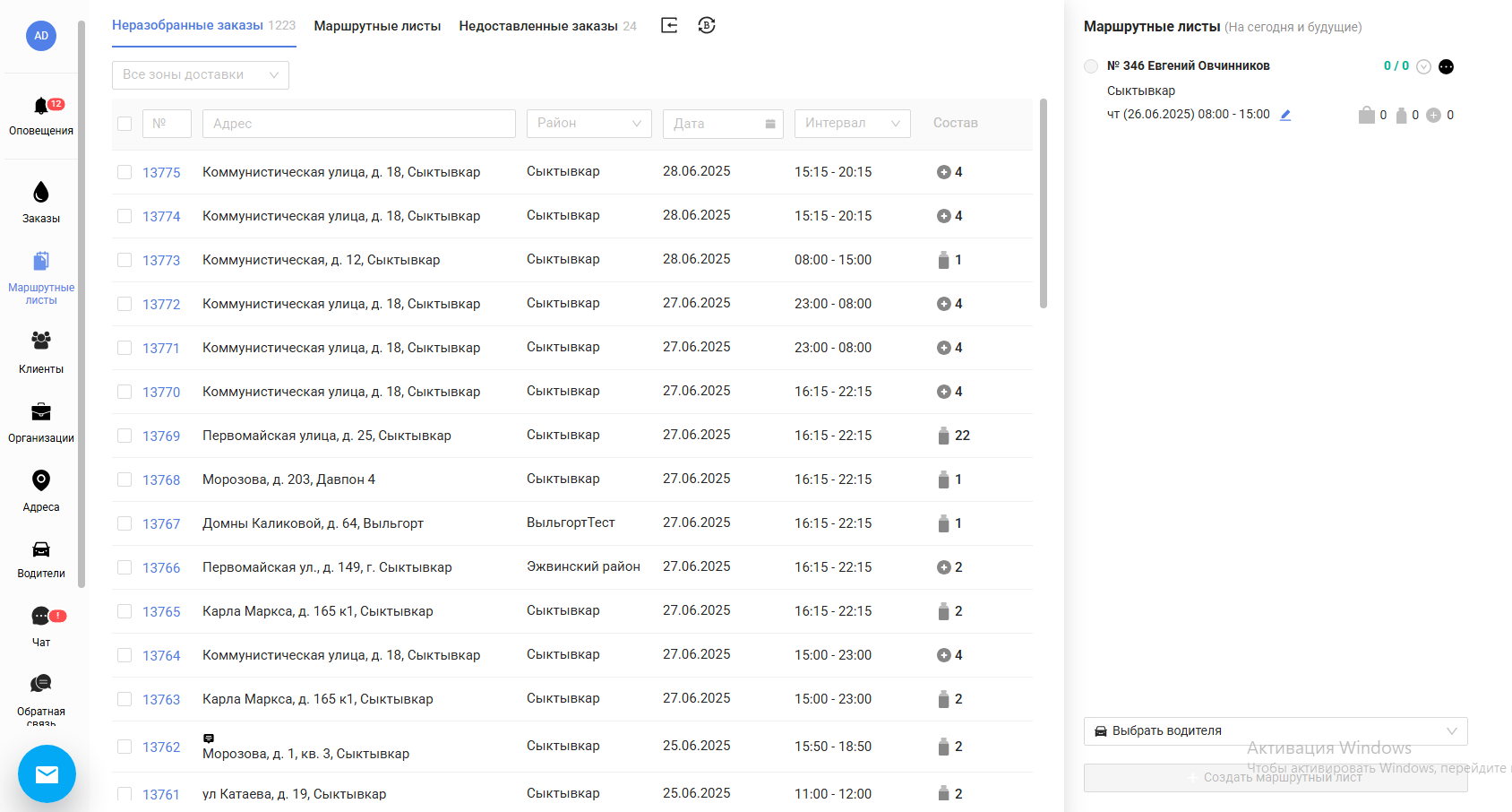
Для формирования маршрутного листа необходимо выбрать заказы, соответствующих определенной дате и временному интервалу доставки. При выборе определённого заказа активными для выделения останутся только те заказы, которые удовлетворяют данным условиям.
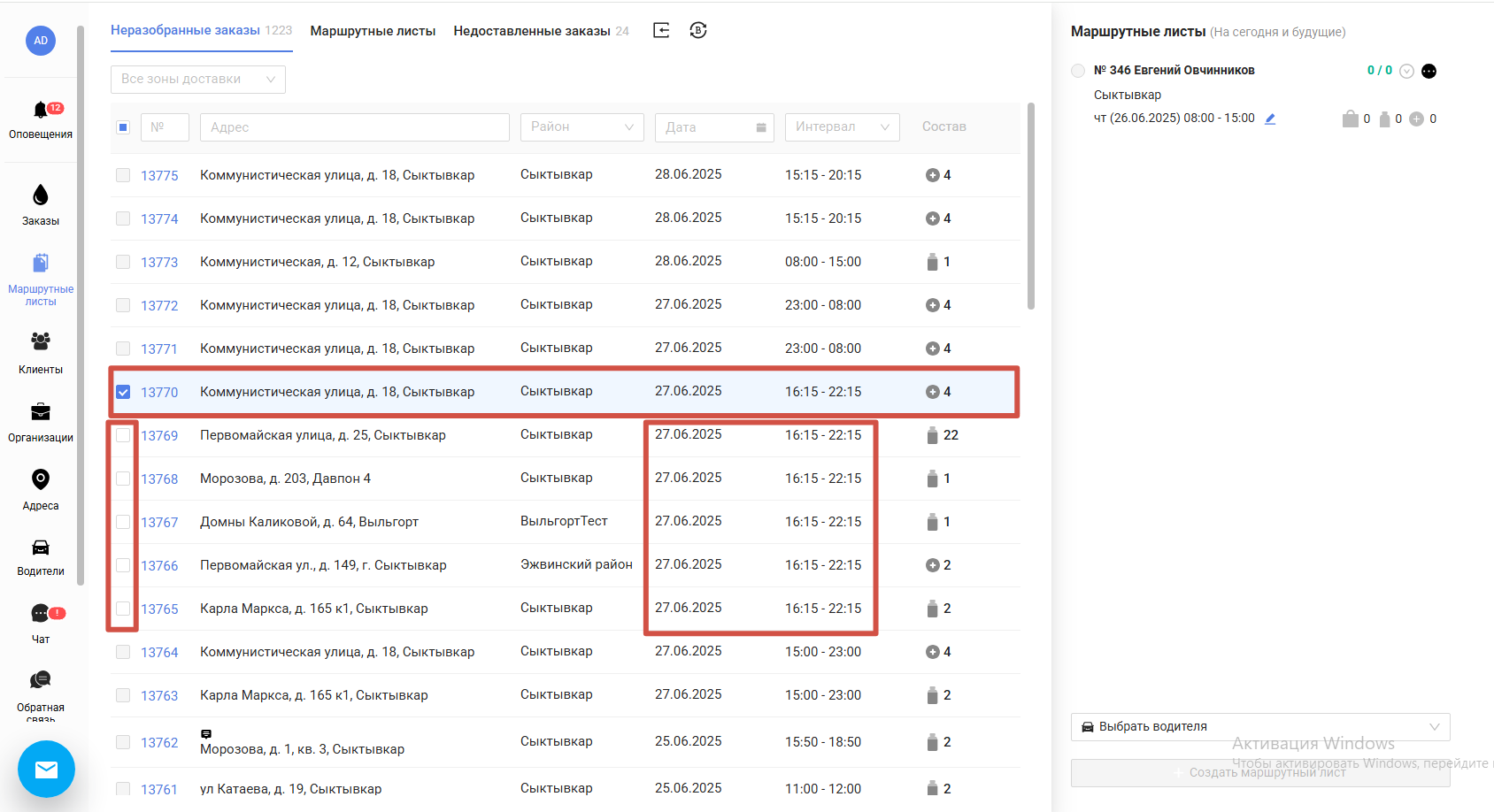
После выбора нужных заказов следует нажать на кнопку «Выбрать водителя» и назначить на данные заказы водителя. Затем нажать кнопку «Создать маршрутный лист», после чего сверху отобразится сформированный лист.
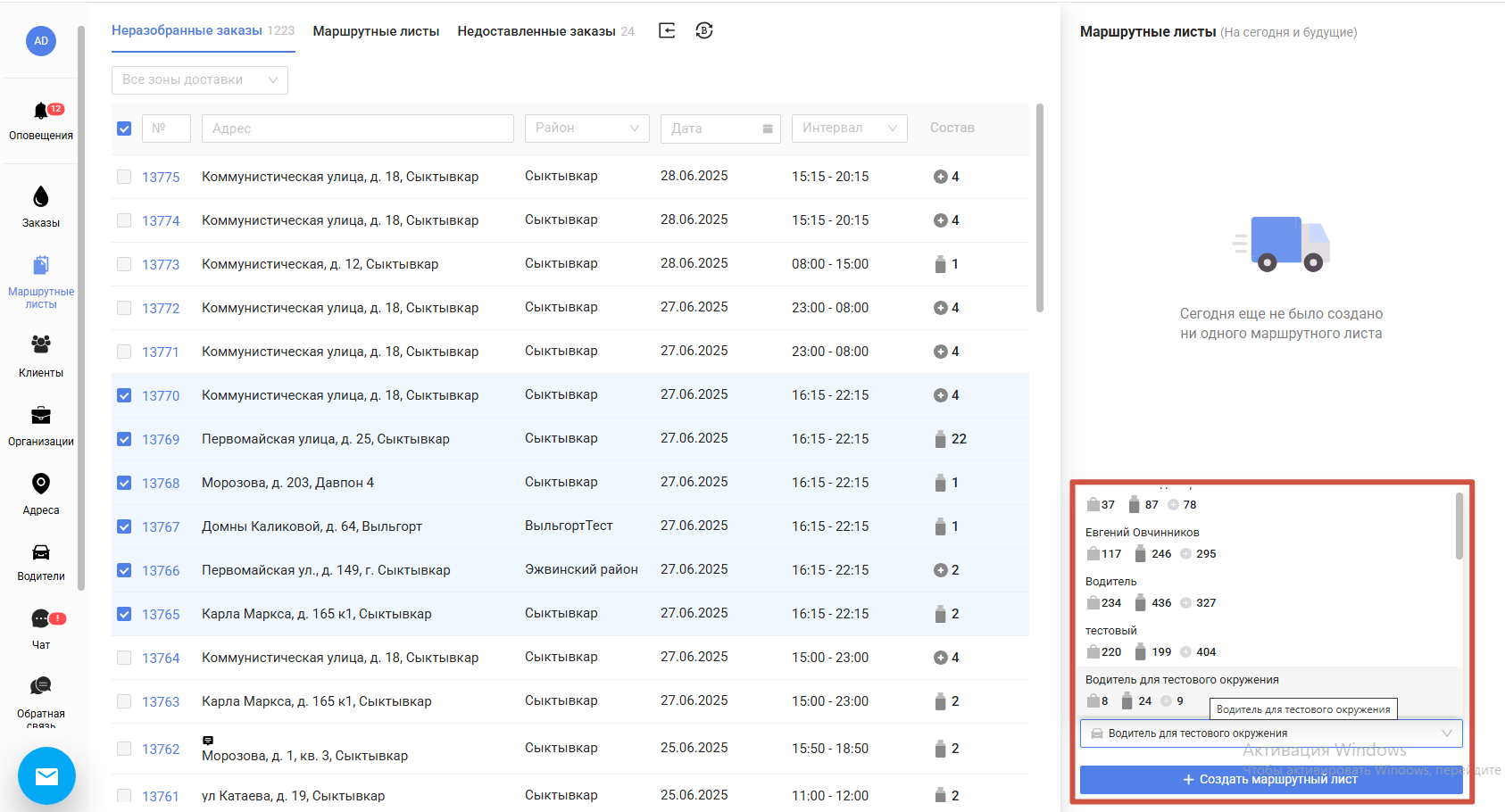
Созданный маршрутный лист содержит следующую информацию — номер листа; имя водителя, ответственного за доставку заказов; районы, в пределах которых оформлены заказы; временной интервал доставки; общее количество заказов и позиций, входящих во все заказы маршрутного листа (вода 19 л, напитки, оборудование).

Справа от имени водителя отображается количество выполненных заказов из общего числа, указанного в маршрутном листе. Для просмотра списка заказов, которые входят в лист, необходимо нажать на белый значок, после чего раскроется список доступных заказов.
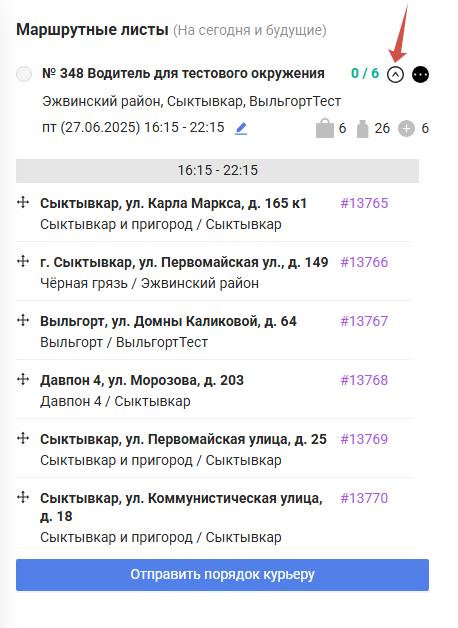
При наведении на определенный заказ появится возможность отображения дополнительной информации о заказе, нажав кнопку «еще», а также его удаление из маршрутного листа по кнопке «минус». При нажатии на номер заказа можно перейти в отдельную страницу с ним.
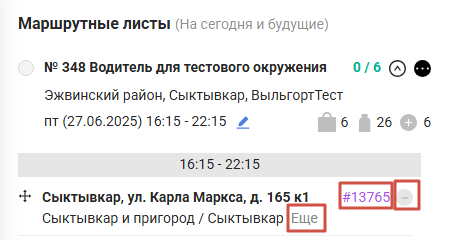
При наведении на черный значок отобразится возможность полной очистки маршрутного листа и его сохранения в определённом формате (PDF или CSV).
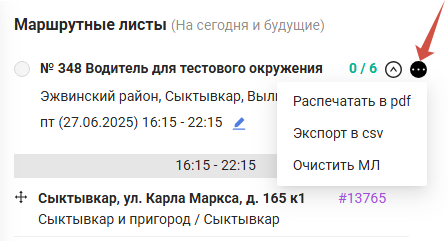
Заказы, находящиеся в маршрутном листе, могут быть отсортированы в произвольном порядке. Для этого необходимо нажать на иконку сортировки, расположенную слева от определённого заказа и перетащить его вверх или вниз в зависимости от желаемого порядка. При нажатии на кнопку «Отправить порядок курьеру» заказы в данной последовательности будут направлены для построения маршрута в курьерском приложении водителю, на которого они были назначены.
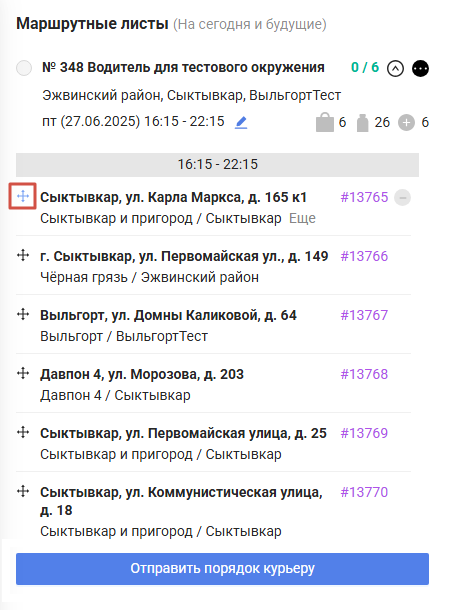
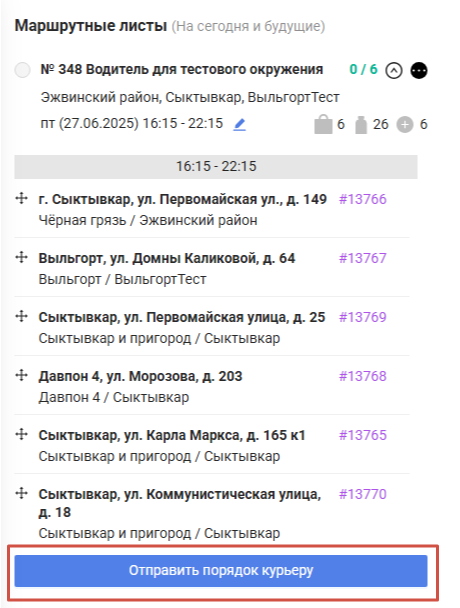
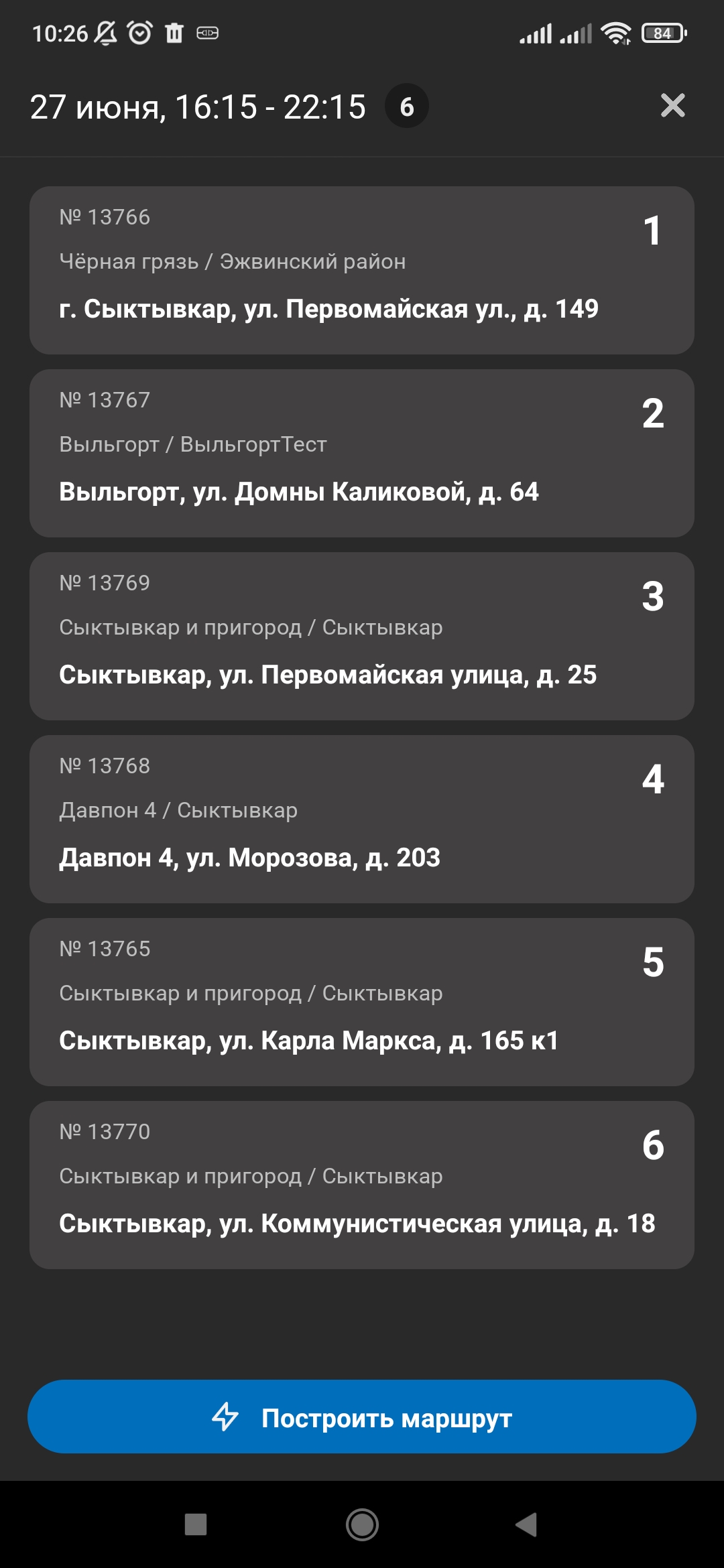
Когда создан определенный маршрутный лист и в него понадобилось добавить новые заказы, необходимо из списка неразобранных заказов выбрать нужные, после чего справа от маршрутного листа станет доступной кнопка выбора маршрутного листа для внесения заказов.
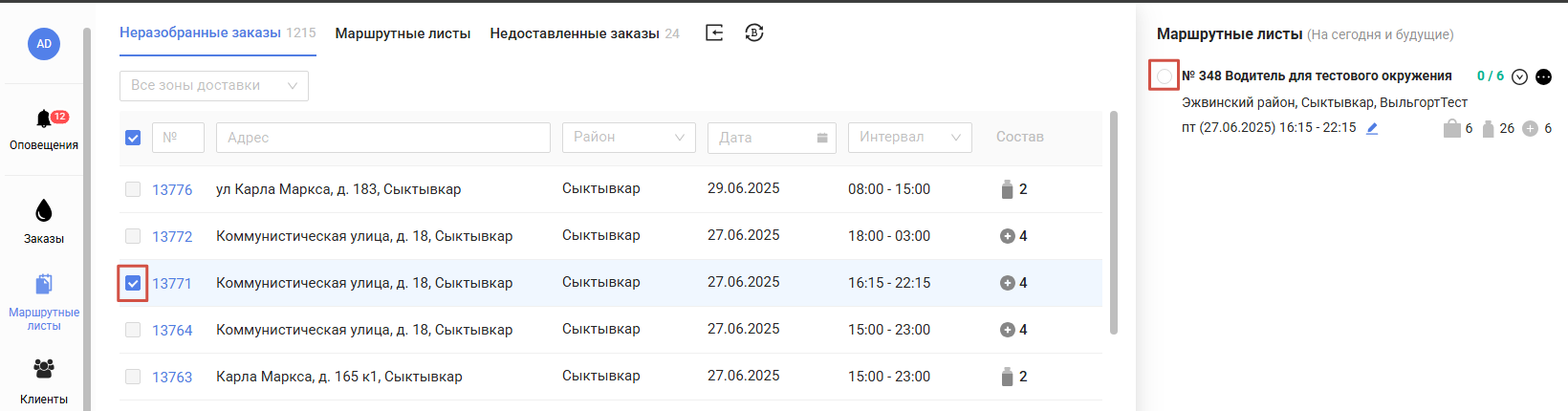
Обязательное условие для добавления заказа — соответствие даты доставки интервалу маршрутного листа. В случае, если интервал заказа с двух сторон входит в интервал маршрутного листа, то заказ будет добавлен без изменений интервала.
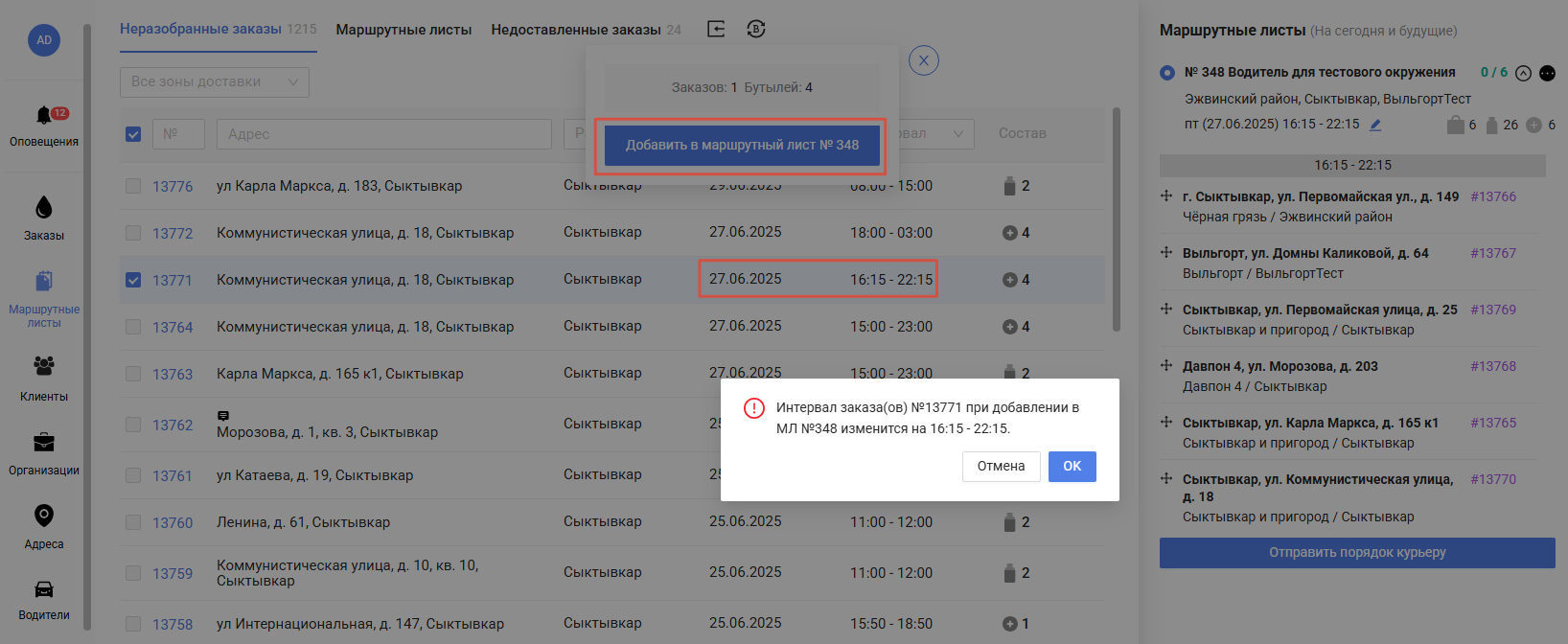
Если интервал заказа выходит за пределы интервала маршрутного листа (с начальной, конечной или обеих сторон), то он будет скорректирован в соответствии с интервалом маршрутного листа.
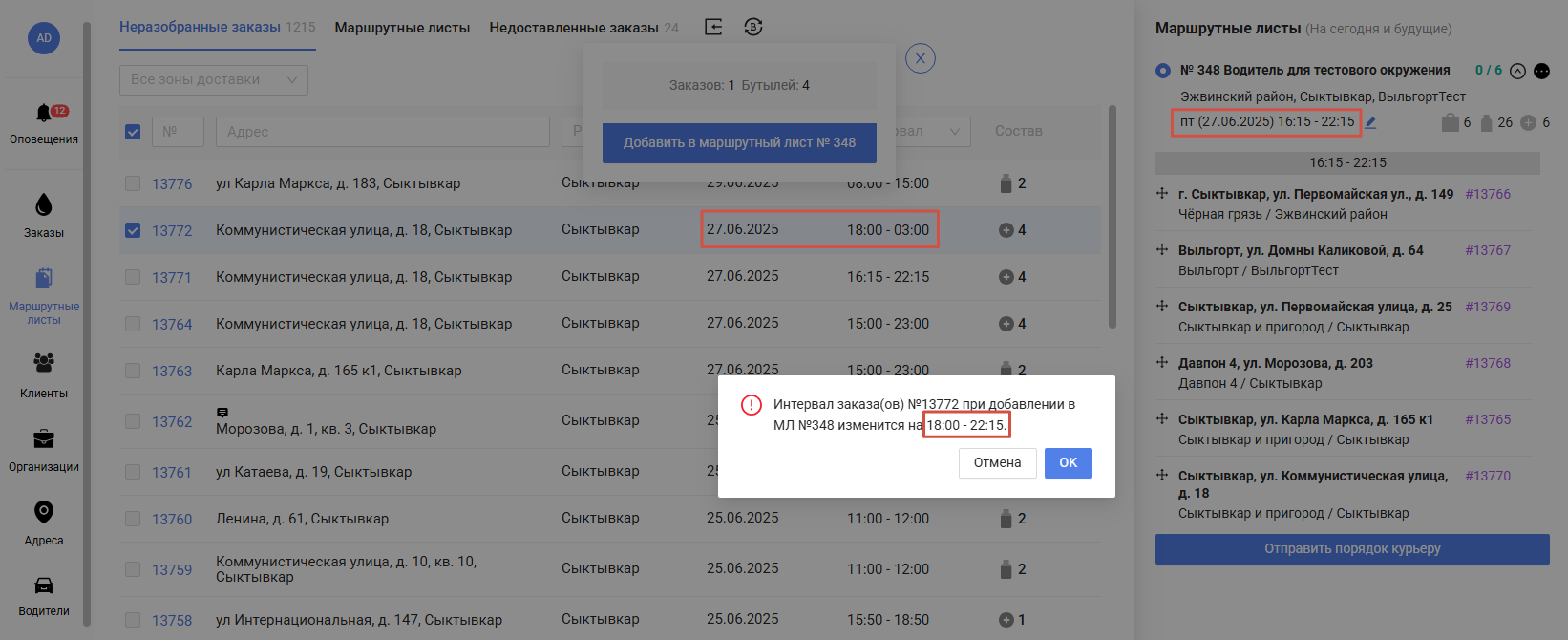
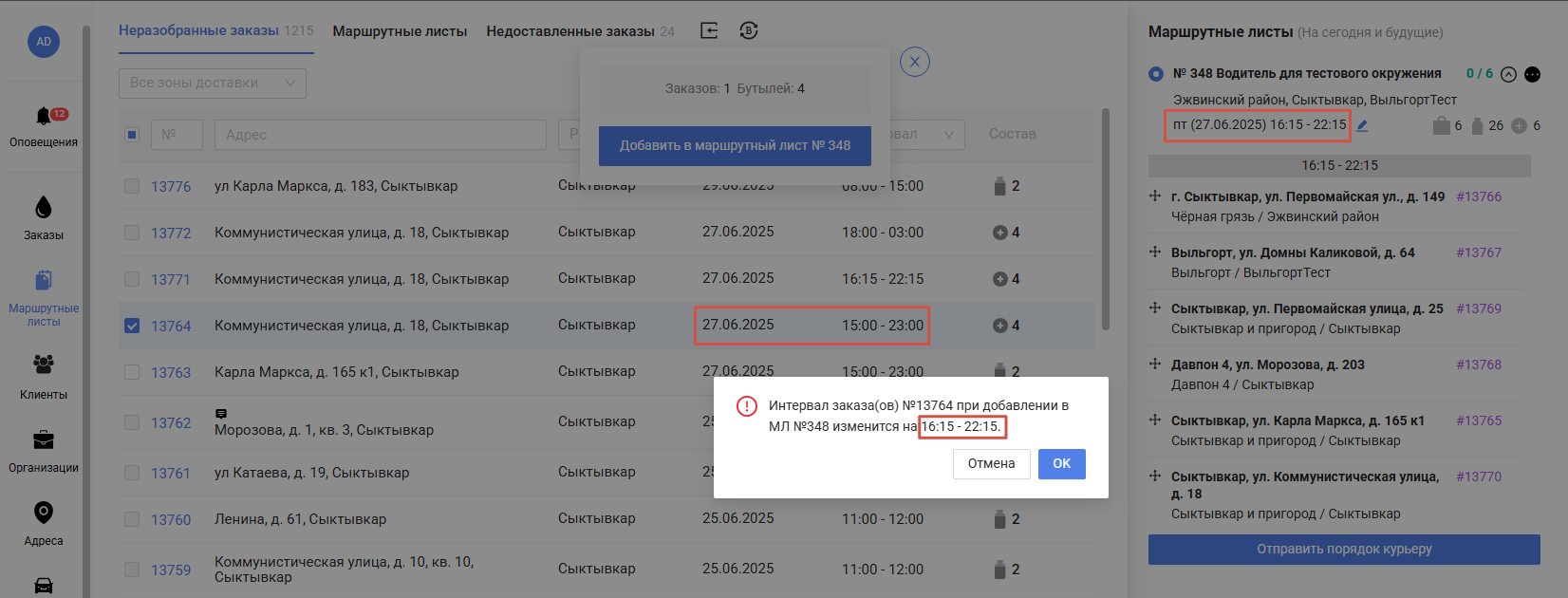
В случае, если заказ не соответствует условиям ранее созданных маршрутных листов, его добавление невозможно.
Для изменения интервала маршрутного листа необходимо нажать на иконку карандаша, расположенную рядом с текущим значением и выбрать другой временной интервал из доступных в списке.
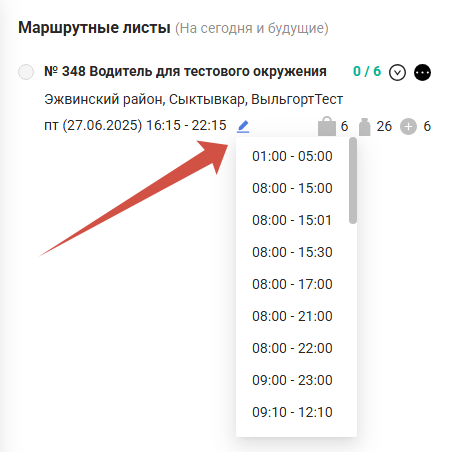
Также предусмотрена фильтрация по определённым критериям заказа, включая зону доставки.
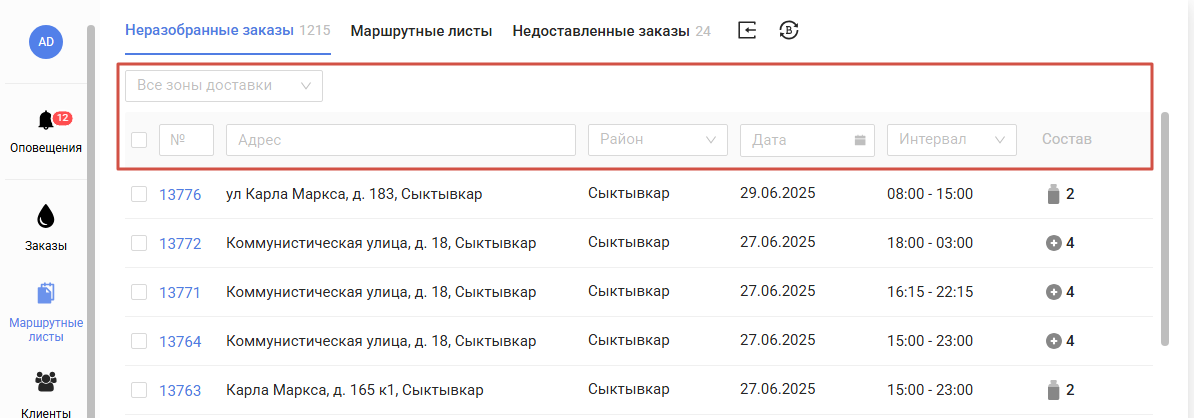
В нижней части страницы отображается общее количество товаров, находящихся на странице.
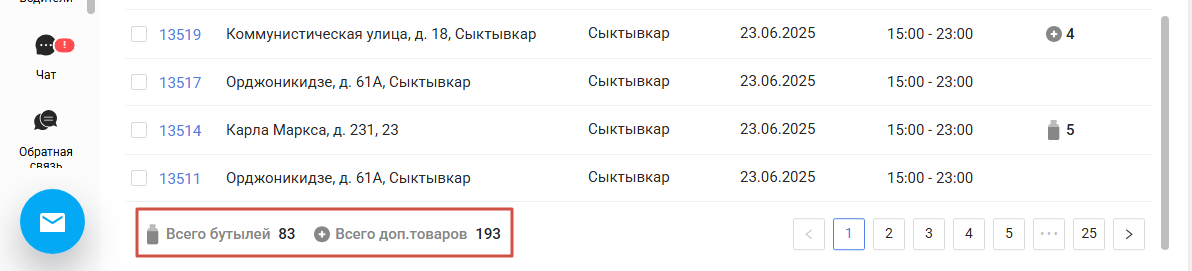
В разделе «Маршрутные листы» можно просматривать листы, которые были сформированы ранее, включая информацию о заказах, которые входят в него. Для этого необходимо нажать на определённый лист и справа отобразится вся информация по нему.
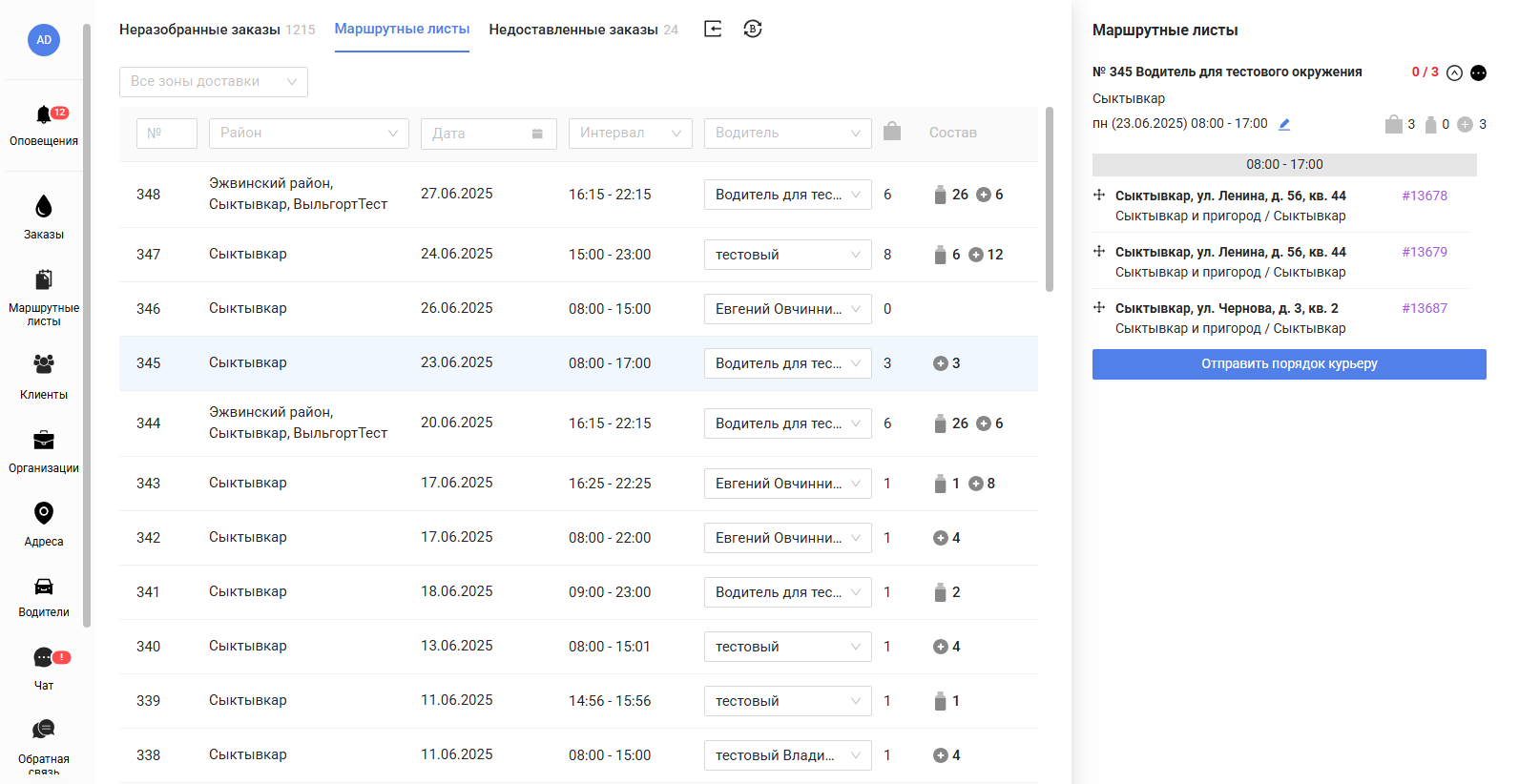
В разделе «Недоставленные заказы» предусмотрена работа с заказами, которые не удалось доставить клиентам по определённым причинам.
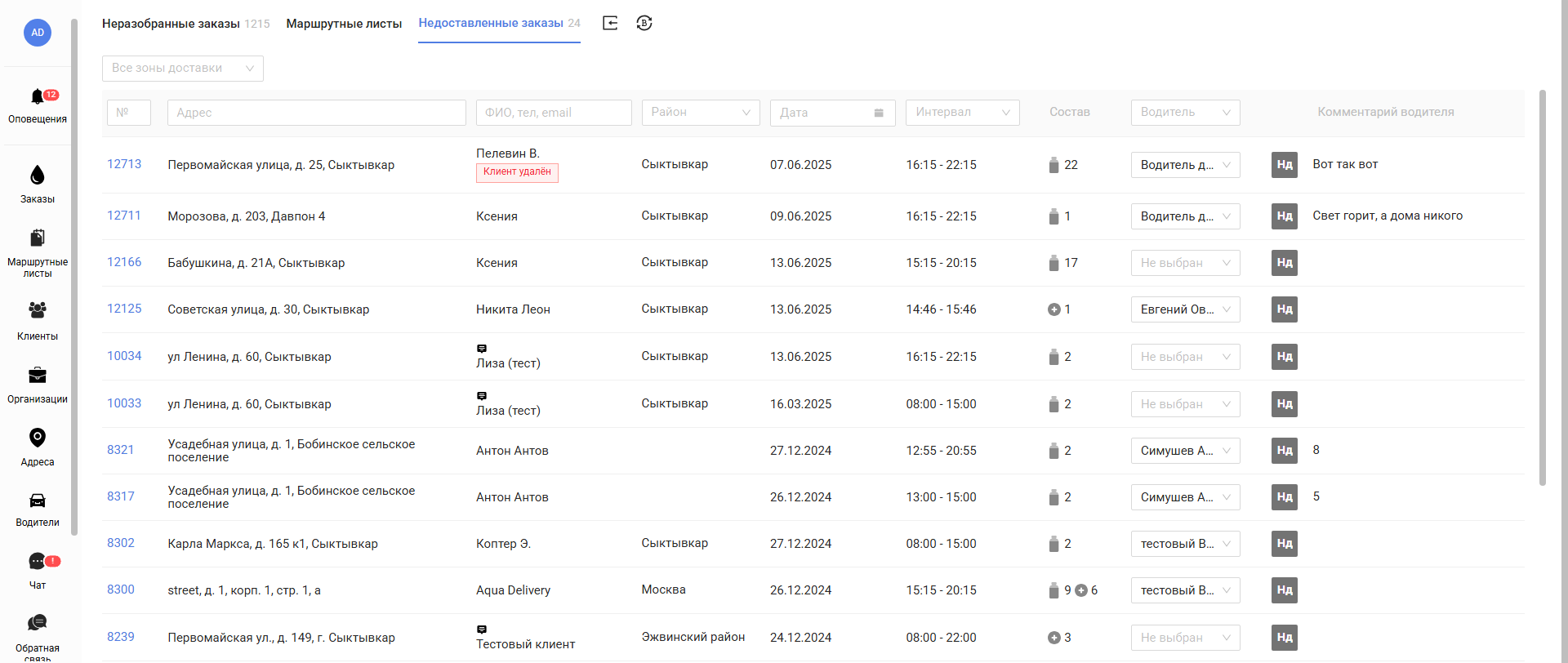
Предусмотрены следующие действия: изменение даты, интервала, водителя, статуса заказов при наведении на данные поля. Данный функционал необходим для того, чтобы заказ снова отобразился в разделе «Неразобранные заказы». В этом случае необходимо указать актуальную дату планируемой доставки, интервал, сбросить ранее назначенного водителя и перевести заказ в статус «Новый», после чего заказ автоматически исчезнет из данного раздела.
